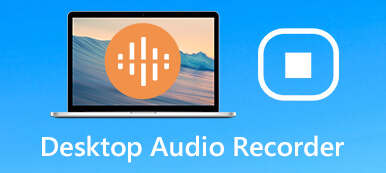¿Quiere capturar la pantalla de su escritorio y buscar una grabadora de pantalla de Windows o una grabadora de pantalla de Mac?
Ya sea que necesite capturar la pantalla del escritorio para una presentación en el trabajo, un videoclip útil para YouTube o un video de juego para compartir, necesita el software de grabación de pantalla. La pregunta es, ¿cuál es el mejor grabador de pantalla de escritorio?
Además de la pantalla de la computadora integrada y las grabadoras de audio en Windows 11/10 y macOS, se ofrecen muchas aplicaciones de captura de pantalla en el mercado. Esta publicación comparte las diez mejores grabadoras de pantalla de Windows y Mac para que elijas.
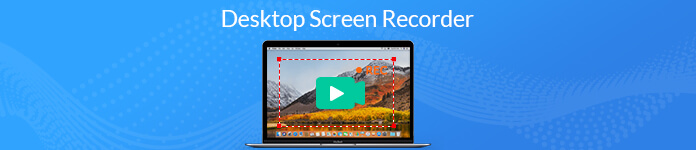
- Parte 1. Los mejores grabadores de pantalla para PC/Mac
- Parte 2. Grabador de pantalla en línea gratuito
- Parte 3. Grabadores de pantalla predeterminados en Windows y macOS
- Parte 4. Preguntas frecuentes sobre Desktop Screen Recorder
Parte 1. Los 7 mejores grabadores de pantalla de escritorio para PC con Windows 11/10 y Mac
En Apeaksoft, prometemos ofrecerle contenido verificado. Aquí está nuestro esfuerzo para hacerlo:
- Cuando se trata de todos los productos seleccionados en nuestras reseñas, nos centramos en su popularidad y sus necesidades.
- Nuestro equipo de contenido de Apeaksoft ha probado todos los productos mencionados a continuación.
- En el proceso de prueba, nuestro equipo se centra en sus características sobresalientes, pros y contras, compatibilidad del dispositivo, precio, uso y otras características destacadas.
- En cuanto a los recursos de esas revisiones, hemos utilizado plataformas y sitios web de revisión confiables.
- Recopilamos sugerencias de nuestros usuarios y analizamos sus comentarios sobre el software de Apeaksoft y los programas de otras marcas.

Hemos probado y comparado más de 30 grabadores de pantalla de escritorio (gratuitos y de pago) para PC con Windows y Mac, y aquí presentamos los siete mejores.
Grabador de pantalla Apeaksoft (Windows, Mac)
Apeaksoft Screen Recorder es el poderoso software de captura de pantalla para Windows 11/10/8/7 PC y Mac. Como grabador de pantalla de escritorio, puede capturar la pantalla de su computadora con audio. Le permite grabar cualquier actividad en su escritorio, incluso hasta 4K UHD, incluido el contenido de la cámara web.
Esta grabadora de pantalla de escritorio con todas las funciones está especialmente diseñada para jugadores, YouTubers, vloggers, presentaciones de negocios y E-learning. Puede usarlo para grabar videos en línea, llamadas de video y audio, juegos, seminarios web, conferencias, conferencias en línea y videos de cámara web, y de manera más fluida con CPU, GPU y RAM bajos.

Puede configurar libremente el área de grabación con una pantalla completa o un tamaño de pantalla personalizado. Además, puede seleccionar la fuente de grabación de audio desde el audio del sistema, el micrófono o ambos.

Mientras la grabación de video y audio está en su escritorio, puede agregar una flecha, dibujar una línea, tomar una captura de pantalla y realizar otras operaciones. Después de eso, puede ver y editar el video capturado. Puede guardar su archivo de grabación en cualquier formato popular como MP4, WMV, AVI, TS, WebM y más.

- PROS
- Tecnología acelerada avanzada para grabar videos de alta calidad sin problemas.
- Dibuje el borde, la línea, las flechas y cualquier forma, y agregue texto mientras graba.
- Personalice la región de grabación de video, obtenga una vista previa del archivo capturado y edítelo.
- Ofrezca la función de programar tareas para iniciar la grabación automáticamente.
- CONTRAS
- La versión gratuita del grabador de pantalla de escritorio solo guarda 3 minutos de su archivo de grabación.
OBS: grabador de pantalla gratuito para Windows, Mac y Linux
OBS (Open Broadcaster Software) es un grabador de pantalla de escritorio gratuito diseñado principalmente para grabación de video y transmisión en vivo. Le permite capturar juegos de video y transmitirlos en línea en computadoras con Windows, Mac y Linux. OBS puede configurar un número ilimitado de escenas a través de transiciones personalizadas. Puede capturar videos de alta calidad tanto desde la pantalla del escritorio como desde la cámara web.
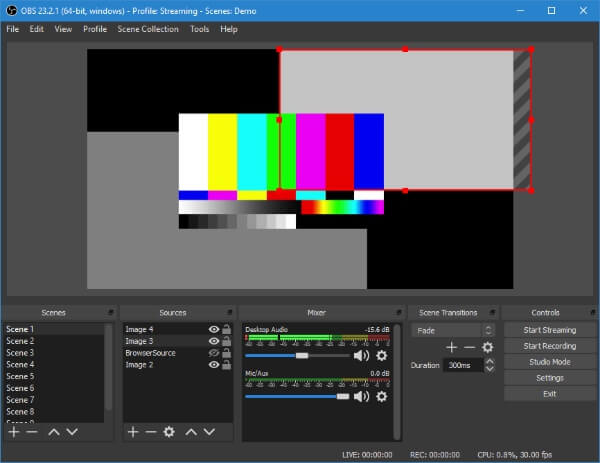
OBS Studio también incluye útiles herramientas de audio para mezclar las pistas de audio con filtros como puerta de ruido, supresión de ruido y ganancia. Le brinda una forma simple de duplicar las fuentes existentes y ajustar las propiedades sin esfuerzo. Puede capturar el sonido de su micrófono o altavoz externo cuando necesite grabar una pantalla con audio. Esta grabadora de pantalla gratuita no agregará ninguna marca de agua a sus archivos de grabación.
- PROS
- Edite sus archivos de video y audio capturados en pistas separadas.
- Esta grabadora de pantalla de escritorio ofrece un potente mezclador de audio con filtros por fuente.
- Transmita en vivo la grabación de la pantalla de su escritorio directamente.
- Opciones de configuración avanzada y múltiples servicios de streaming.
- CONTRAS
- OBS está diseñado con una interfaz compleja que no es fácil de usar, especialmente para principiantes.
- Es posible que no encuentre fácilmente sus funciones de grabación.
- Falta de funciones de edición en tiempo real durante la grabación.
Loom – Grabador de mensajes de video para Windows, Mac, iOS y Android
cuerda natural es una popular grabadora de pantalla y cámara web que lo ayuda a grabar mensajes de video rápidos para el trabajo. El correo electrónico, la mensajería instantánea y las reuniones web pueden ser excelentes alternativas. Como grabación de pantalla de escritorio, puede usar sus versiones de escritorio o extensiones de Chrome en Mac y PC con Windows. También ofrece aplicaciones móviles para que grabe su pantalla y cámara en dispositivos iOS/Android.
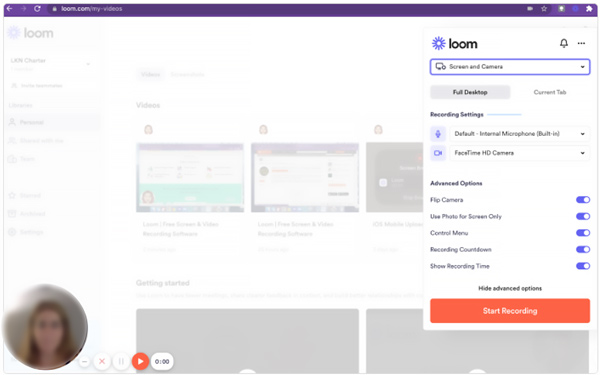
Debe iniciar sesión con Slack, Google, Apple, Outlook o SSO para usar Loom en su escritorio. Puede elegir usar su extensión o aplicación para grabar la pantalla de la computadora. Después de grabar, puede pegar fácilmente un enlace a su video. Además, puede usar reacciones emoji, comentarios con marca de tiempo y funciones interactivas para contactar a otros.
- PROS
- Grabe la pantalla, la cámara web y el audio sin marcas de agua ni anuncios.
- Ofrezca un espacio de trabajo en equipo para almacenar y compartir videos grabados.
- Verifique quién vio la grabación de video y apoye las reacciones y comentarios de emoji.
- CONTRAS
- La versión gratuita de Loom tiene limitaciones como la duración y el número de videos capturados.
- Además, tiene funciones de edición limitadas.
- Es posible que se enfrente al problema de no poder iniciar sesión.
Bandicam – Grabador de juegos de escritorio para Windows
Bandicam es un potente software de grabación de audio y video que resalta la grabación del juego en tu escritorio. Puede capturar cualquier cosa en tu escritorio en pantalla completa o en regiones personalizadas. Bandicam puede capturar videos 4K de alta resolución de hasta 3840 × 2160.
Cuando inserta un dispositivo externo en su escritorio, puede detectar y capturar automáticamente la pantalla de una cámara web, Xbox/PlayStation, teléfono inteligente, IPTV y más. También es compatible con el dibujo en tiempo real y la grabación de horarios. Bandicam solo puede grabar un video de 10 minutos con una marca de agua. Debe pagar $ 39 por su versión completa para eliminar la marca de agua y romper los límites. Haga clic aquí para obtener más aplicaciones de grabación de juegos.
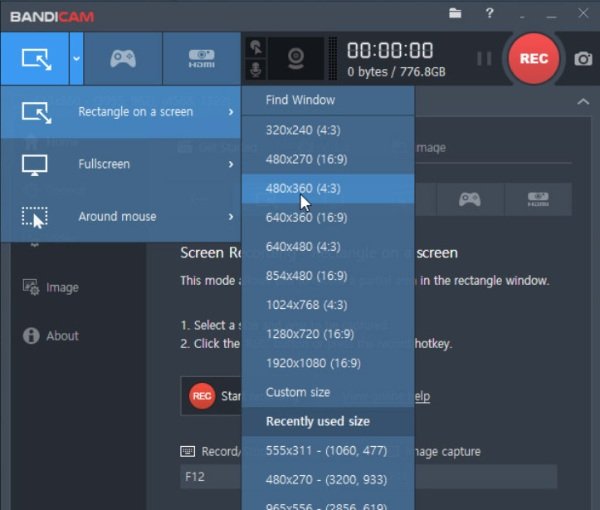
- PROS
- Grabador y editor de pantalla de escritorio todo en uno para Windows 11/10/8/7/Vista.
- Grabe el juego usando las tecnologías de gráficos DirectX/OpenGL/Vulkan.
- Edite su contenido capturado mientras graba la pantalla del escritorio.
- CONTRAS
- Bandicam es bastante caro. Debe pagar $ 39.95 por su licencia de 1 PC.
- Bandicam solo es compatible con Windows. No puede usarlo en sus dispositivos Mac, Android o Linux.
Screencast-O-Matic (Windows, Mac, iOS, Android y Chromebook)
Screencast-O-Matic proporciona una forma sencilla de crear, editar y comunicarse con videos e imágenes. Como grabadora de video de escritorio multifunción, puede grabar la pantalla de su computadora, editar y cargar los archivos de grabación. Es una grabadora profesional para educadores, desarrolladores y usuarios normales. Si desea algunas funciones de edición, como la grabación con guión, importar la narración y la música, dram o zoom, y otras, debe actualizar a su versión de estreno.
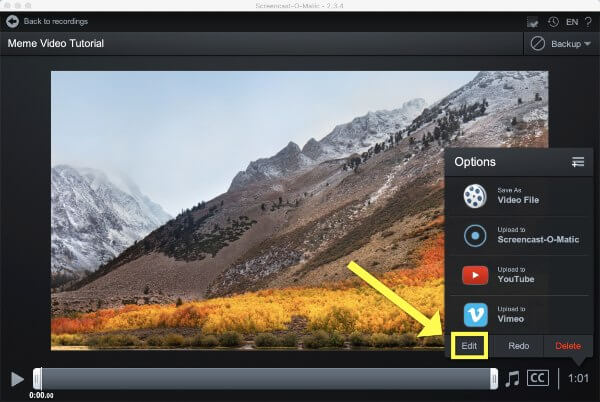
- PROS
- Grabador y editor de pantalla de escritorio todo en uno para diferentes plataformas.
- Agregue la música de archivo y los subtítulos a los archivos de grabación.
- Amplíe la pantalla del escritorio para grabar lo que desea capturar.
- CONTRAS
- Las funciones de edición y uso compartido no están diseñadas en su versión gratuita. Tienes que pagar costes extra.
Ezvid – Software gratuito de grabación de pantalla para Windows
Ezvid es un grabador de pantalla de Windows gratuito que puede ayudarlo a registrar cualquier actividad en su computadora. Puede capturar la pantalla de su escritorio con efectos de vanguardia, cámara frontal instantánea, síntesis de voz, dibujo de pantalla y control de velocidad. Con la adopción de los binarios avanzados de C++, Ezvid puede aprovechar mejor las modernas CPU multinúcleo y las tarjetas de video para mejorar el proceso de grabación de video.
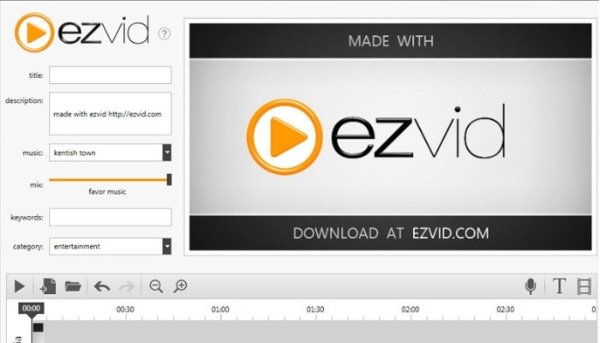
Ezvid está equipado con muchas funciones útiles, incluida la carga integrada de YouTube, música gratis, dibujo de pantalla y corte y mezcla. Después de capturar la pantalla de su escritorio, puede usarla para agregar diapositivas de texto e imágenes, realizar cambios de velocidad y editar efectos de video.
- PROS
- Grabador de pantalla de escritorio rápido y fácil de usar para capturar videos de alta calidad.
- Lleva muchas funciones valiosas, incluida la cámara frontal instantánea y la síntesis de voz.
- Ofrezca muchas opciones de edición para editar sus grabaciones de pantalla libremente.
- CONTRAS
- Solo es compatible con Windows. No puedes usarlo en una Mac.
- Puede enfrentar fácilmente el error de ruido extraño de Ezvid.
- La grabación de juegos a pantalla completa no es compatible.
- Ezvid solo te permite grabar gratis un video de menos de 45 minutos. Después de eso, se le pedirá que done.
VLC: grabador de pantalla de escritorio de código abierto
VLC es uno de los reproductores multimedia más populares con muchas funciones útiles de edición, conversión y grabación. Puede funcionar como un grabador de pantalla multiplataforma para Mac, Windows, Linux, iOS y Android. Le permite seleccionar el marco para capturar la pantalla de su escritorio y transmitirlo en línea.
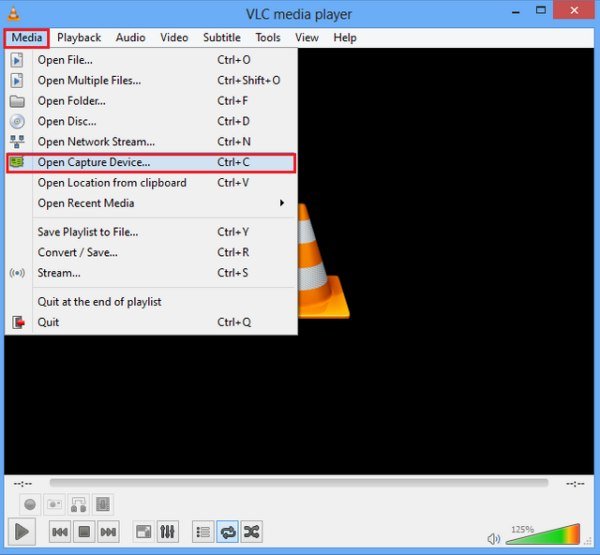
Cuando desee capturar la pantalla del escritorio con el reproductor multimedia VLC, debe hacer clic en la parte superior Ver menú y luego elija mostrar Controles avanzados. Haga clic en Medios menú en la esquina superior izquierda y seleccione el Dispositivo de captura abierta opción. Debe configurar Desktop como el dispositivo de captura en la nueva ventana emergente. Después de todas estas configuraciones, puede usar fácilmente VLC para capturar la pantalla de su computadora.
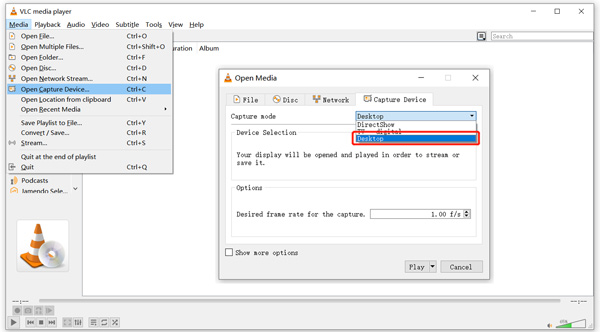
- PROS
- VLC puede capturar la pantalla de su escritorio de forma gratuita.
- Puede ofrecer una experiencia estable de grabación de video.
- CONTRAS
- VLC es un poco complejo para que los nuevos usuarios graben la pantalla del escritorio.
- Carece de funciones de edición de video durante o después de la grabación.
Parte 2. Grabador de pantalla de escritorio en línea gratuito
Muchas herramientas de grabación de pantalla en línea que se ofrecen en Internet pueden ayudarlo a capturar la pantalla de su escritorio o cámara web. Sin embargo, la mayoría de ellos no pueden ofrecerle una grabación de video estable. Lo que es peor, agregarán una marca de agua a su video capturado. Después de probar más de 10 grabadoras en línea, solo la FlexClip El grabador de pantalla en línea gratuito funciona bien.
El grabador de pantalla gratuito de FlexClip permite que todos graben la pantalla, la cámara web y la voz en línea directamente. No necesita instalar ninguna aplicación o extensión de terceros para usarlo. Además, no tiene ningún requisito de inicio de sesión de cuenta. Cuando llegue a su sitio oficial, puede hacer clic en el Iniciar grabación botón para capturar la pantalla de su escritorio o cámara web.
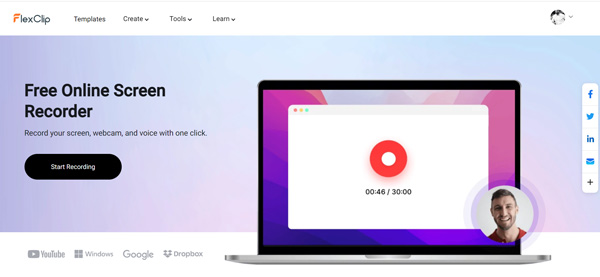
Para capturar libremente la pantalla de su computadora con audio, también puede recurrir a Grabador de pantalla gratuito de Apeaksoft. Le permite capturar videos de alta calidad sin problemas. En comparación con FlexClip, puede ofrecer una grabación de pantalla más estable. Pero necesita instalar un pequeño lanzador Apeaksoft para la grabación.
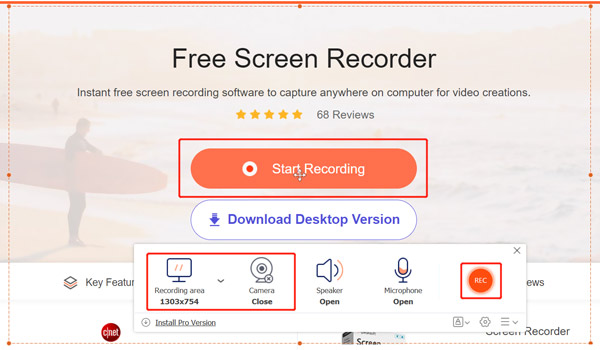
Parte 3. Grabadores de pantalla de escritorio oficiales para PC con Windows y Mac
Tanto Windows como macOS vienen con un software de grabación de pantalla incorporado. Por ejemplo, Windows 10 y 11 tienen la función de grabación de pantalla como parte de la Barra de juegos de Xbox. Mac también tiene su grabador de pantalla en macOS Mojave y superior.
Game Bar: grabador de pantalla de escritorio gratuito para Windows 11/10
Barra de juego está preinstalado en computadoras con Windows 11 y Windows 10. Está especialmente diseñado para capturar juegos que juegas en tu escritorio o consola Xbox. Más que solo juegos, le permite registrar la actividad de la pantalla de su computadora desde otras aplicaciones. Después de habilitar este valor predeterminado Grabador de pantalla de Windows in Configuración > Gaming > Barra de juegos de Xbox, puede presionar Win + G Para abrirlo.
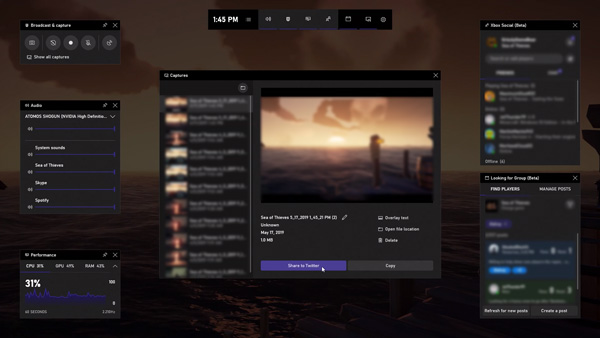
Haga clic en el menú Widget y luego suba las opciones de Captura. Puede elegir tomar capturas de pantalla, grabar los últimos 30 segundos o comenzar a grabar. El video grabado se guardará como un archivo MP4.
QuickTime: reproductor multimedia y grabador de pantalla predeterminado para Mac
QuickTime es el reproductor multimedia predeterminado para los usuarios de Mac. También tiene una pantalla incorporada y funciones de grabación de sonido. Esta grabadora de escritorio para Mac ofrece una forma sencilla de capturar la pantalla de su Mac. Puede iniciar el reproductor QuickTime en su Mac, hacer clic en el menú Archivo superior y luego seleccionar el Nueva grabación de pantalla para comenzar a capturar la pantalla de Mac. No tiene ninguna función de edición adicional. Puede guardar sus grabaciones en MOV o MP4.
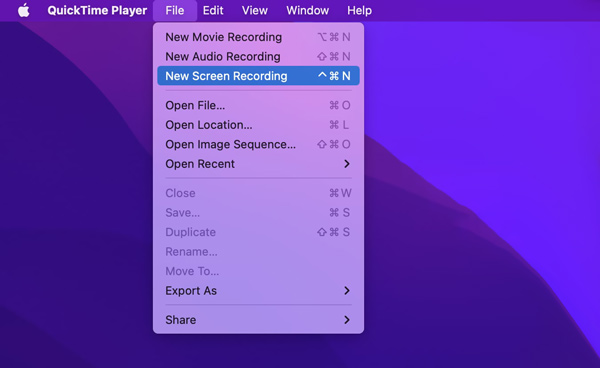
Si su Mac ejecuta la última versión de macOS, puede presionar Shift + Comando + 5 para abrir su herramienta de captura de pantalla integrada. Luego, puede usarlo para capturar la pantalla de su Mac según sus necesidades.
Parte 4. Preguntas frecuentes sobre Desktop Screen Recorder
Pregunta 1. ¿Cómo grabo la pantalla de mi Mac con el audio del sistema?
Con QuickTime, solo puede capturar el sonido del micrófono. Si prefiere grabar la pantalla de su Mac con el audio del sistema, debe confiar en grabadores de terceros como Grabador de pantalla.
Pregunta 2. ¿Puedo grabar audio de dos fuentes diferentes a la vez?
Sí, puede usar el Grabador de pantalla recomendado para capturar sonido de 2 fuentes diferentes. Si desea realizar una grabación multicanal, puede intentar usar Audacity.
Pregunta 3. ¿Cómo habilitar la grabación de pantalla en un iPhone?
Puede utilizar su función de grabación de pantalla incorporada en iOS para capturar rápidamente la pantalla de su iPhone. Para habilitarlo, puede abrir la aplicación Configuración, tocar Centro de control, elegir Personalizar controles y luego agregar Grabación de pantalla al Centro de control. Cuando desee capturar cualquier actividad o sus operaciones en su iPhone, puede abrir el Centro de control y tocar el botón de grabación.
Conclusión
Ya sea que desee crear un video tutorial, un curso en línea o grabar su juego para compartir, necesita una buena grabador de pantalla de escritorio. Esta publicación enumera las diez mejores grabadoras de pantalla de Windows y Mac para que elijas. Puede consultar sus características, pros y contras y seleccionar su preferido para capturar la pantalla de su computadora.
¿Cuál es el número 1 en tu corazón?
No dudes en dejar tus comentarios a continuación.